Android 10: Як змінити назву пристрою

Почніть нове та дайте своєму пристрою Android нову назву. За три прості кроки ваш пристрій Android може мати іншу назву.
Якщо мікрофон вашого пристрою Android не працює належним чином, це може викликати неприємні проблеми. Наприклад, якщо ви перебуваєте на нараді в Zoom, ви можете налаштувати звук , але що робити, якщо цього недостатньо? Це може бути погане з’єднання з Інтернетом, але також може бути поганий мікрофон.
Якщо ви помічаєте, що ваш мікрофон не вловлює жодного звуку, можливо, ця конкретна програма не має дозволу на доступ до вашого мікрофона. Іноді ви тримаєте пальці над мікрофоном, тому співрозмовник вас не чує. Або, можливо, вам доведеться спробувати деякі поради, щоб знову запрацювати. Незалежно від джерела проблеми, сподіваємося, наступні поради змусять мікрофон знову працювати.
Перш ніж перейти до порад щодо усунення несправностей, чи впевнені ви, що програма, яку ви використовуєте, має дозвіл на доступ до мікрофона? Це може бути причиною, якщо ви вперше використовуєте програму. Або, можливо, оновлення змінило деякі речі, які він не повинен, і вам доведеться знову надати йому доступ. Щоб увімкнути свій мікрофон, потрібно перейти в Налаштування , а потім у Конфіденційність . Перейшовши в розділ «Конфіденційність», торкніться опції « Диспетчер дозволів» .
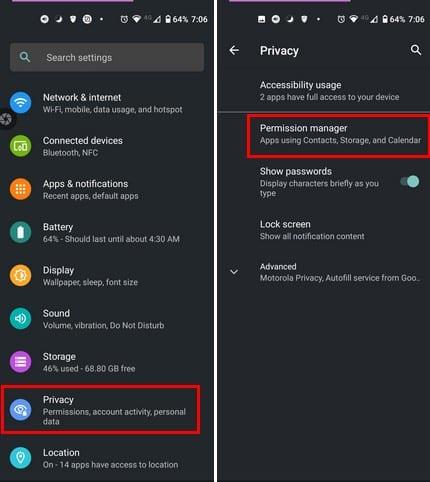
У диспетчері дозволів ви побачите список усіх типів дозволів, які ви можете надати програмам. Торкніться опції Мікрофон і знайдіть програму, яка викликає у вас проблеми. Коли ви вибираєте програму, переконайтеся, що вибрано параметр Дозволити .
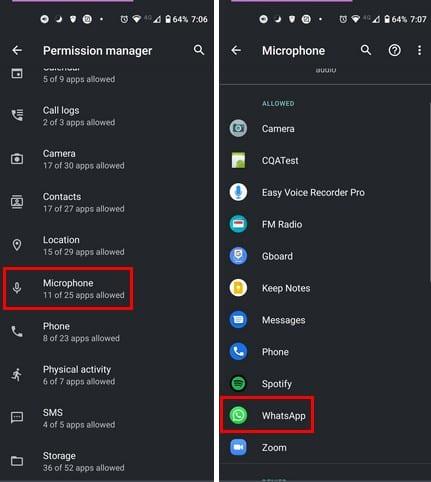
Якщо програма не має дозволу на мікрофон, це може пояснити, чому вона взагалі не працює. Повторіть ці кроки, якщо проблема пов’язана з кількома додатками.
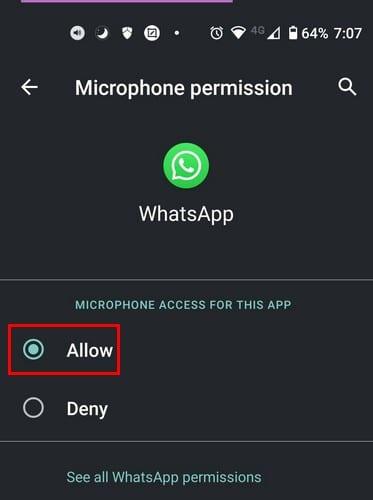
Скрізь пил. Тож це не шок, що він може потрапити у ваш мікрофон. Будь ласка, добре очистіть його та подивіться, як зараз працює ваш мікрофон. Обов’язково почистіть його тонкою голкою або шпилькою, зніміть і почистіть футляр. Говорячи про футляри, якщо ви нещодавно змінювали корпус пристрою, переконайтеся, що мікрофон не закритий. Відомо, що перезавантаження пристрою Android творить чудеса. Крім того, переконайтеся, що у вас сильний сигнал, і якщо ви нещодавно впустили телефон, можливо, ви захочете віднести його для обслуговування. Нарешті, ви можете перевірити, чи на вашому пристрої Android очікує оновлення, щоб вирішити проблему з мікрофоном.
Щоб перевірити наявність оновлення, що очікує на розгляд, перейдіть до Налаштувань і проведіть пальцем униз до системи. Коли ви перебуваєте в системі, торкніться опції Advanced, щоб відкрити додаткові параметри.
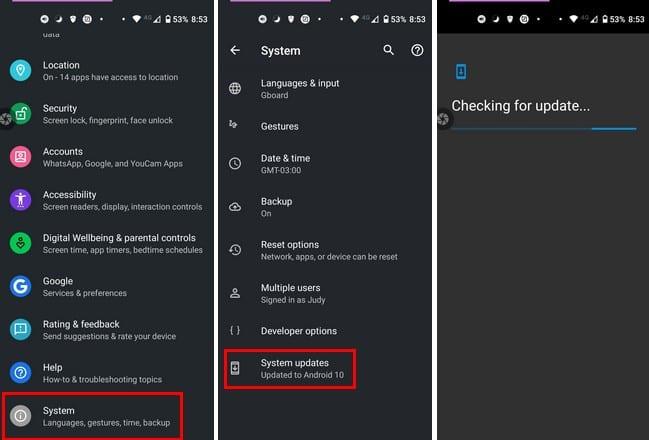
Ще одна причина, чому мікрофон на вашому Android не працює, може бути через забутий пристрій Bluetooth, який ви підключили. Якщо залишити його підключеним, цей пристрій використовується як основний мікрофон і пояснюється, чому мікрофон вашого пристрою Android не є. Щоб забути ці пристрої Bluetooth, перейдіть до Налаштувань свого пристрою , а потім до Підключених пристроїв . Ви повинні побачити список всіх підключених пристроїв. Щоб забути пристрій, торкніться зубчастого колеса та виберіть опцію Забути .
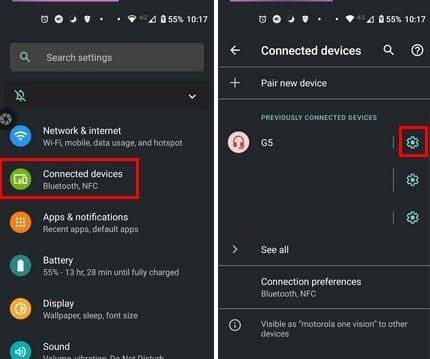
Якщо ви помітили, що проблема виникла після того, як ви встановили програму, якій потрібен доступ до мікрофона вашого пристрою, то це може бути причиною проблеми. Видалення програм може бути неможливим, але щоб перевірити, чи відповідають програми, ви можете використовувати свій пристрій у безпечному режимі . Якщо мікрофон працює нормально в безпечному режимі, то, схоже, вам доведеться розлучитися з додатками. Однак не хвилюйтеся; якщо ви застрягли в безпечному режимі , ми підтримаємо вас.
Оскільки різні чинники можуть спричинити неправильну роботу мікрофона вашого пристрою Android, вам потрібно буде пробувати один метод за раз, поки не знайдете той, який працює. Завжди краще починати з основних виправлень, перш ніж братися за щось складне. Як ви думаєте, який метод ви спробуєте в першу чергу? Дайте мені знати в коментарях нижче, і не забудьте поділитися статтею з іншими в соціальних мережах.
Почніть нове та дайте своєму пристрою Android нову назву. За три прості кроки ваш пристрій Android може мати іншу назву.
Ось як ви можете безкоштовно надати меню спільного доступу Android більше опцій для організації програм.
Екран вашого телефону вимикається під час дзвінків, щоб запобігти випадковому натисканню будь-яких кнопок.
Змінюйте швидкість будь-якого відео на Android безкоштовно за допомогою цієї корисної програми. Додайте ефект сповільненої та швидкої перемотування до одного відео.
Надайте своєму відео необхідну швидкість за допомогою цих безкоштовних програм для Android. Виберіть із п’яти програм для редагування відео.
Останні кілька років не були дуже добрими до Motorola. Вони не тільки були нейтралізовані у вищому діапазоні спектру, але вони також стикаються з жорсткою конкуренцією в середньому діапазоні ...
Що ви робите, якщо Android не приймає ваш PIN-код або ключ, хоча ви знаєте, що використовуєте правильний? Скористайтеся цим посібником.
Використовуйте опцію заставки Motorolas і не встановлюйте іншу програму на свій пристрій Android.
Надайте своєму зображенню фон, якого воно заслуговує, змінивши фон за допомогою однієї з цих безкоштовних програм Android.
Подивіться, як змінити браузер за замовчуванням на різних пристроях Android за допомогою цього посібника.
Дізнайтеся, як надати новим та вже встановленим програмам тимчасовий дозвіл на свій пристрій Android.
Уникайте автоматичного виправлення слів, додаючи слова до словника. Нижче наведено кроки, які потрібно виконати.
Ваш Android повільний? Ось як побачити, що займає так багато місця, і як цього позбутися.
Використовуйте найкращий провідник файлів Android безкоштовно. Ось деякі, які вам можуть сподобатися.
Отримуйте задоволення від своїх фотографій і перетворюйте їх на веселі мультфільми за допомогою цих безкоштовних програм для Android.
Випадкове видалення фотографій з телефону може бути неприємним. Це не тільки означає, що ви можете втратити цінний спогад (або улюблене селфі у ванній кімнаті).
Дізнайтеся, що таке режим польоту та як його ввімкнути для Windows, Android та iPadOS.
Дізнайтеся, як легко видалити мережу WiFi з пристрою Android.
Ви любите читати ввечері? Спробуйте один із цих фільтрів синього світла, щоб захистити свій зір.
Спробуйте ці корисні поради, якщо мікрофон на вашому пристрої Android не працює. Прості поради, які легко виконувати.
Після рутування вашого телефону Android ви отримуєте повний доступ до системи та можете запускати багато типів програм, які потребують root-доступу.
Кнопки на вашому телефоні Android призначені не лише для регулювання гучності чи активації екрана. За допомогою кількох простих налаштувань вони можуть стати ярликами для швидкого фотографування, перемикання пісень, запуску програм або навіть активації функцій екстреної допомоги.
Якщо ви залишили ноутбук на роботі, а вам потрібно терміново надіслати звіт начальнику, що вам слід зробити? Використати смартфон. Ще більш складно перетворити телефон на комп’ютер для легшого виконання кількох завдань одночасно.
В Android 16 є віджети екрана блокування, за допомогою яких ви можете змінювати його на свій смак, що робить його набагато кориснішим.
Режим «Картинка в картинці» в Android допоможе вам зменшити відео та переглянути його в режимі «картинка в картинці», переглядаючи відео в іншому інтерфейсі, щоб ви могли займатися іншими справами.
Редагування відео на Android стане простим завдяки найкращим програмам та програмному забезпеченню для редагування відео, які ми перерахували в цій статті. Переконайтеся, що у вас будуть красиві, чарівні та стильні фотографії, якими можна поділитися з друзями у Facebook чи Instagram.
Android Debug Bridge (ADB) – це потужний та універсальний інструмент, який дозволяє виконувати багато завдань, таких як пошук журналів, встановлення та видалення програм, передача файлів, отримання root-прав та прошивка користувацьких ПЗУ, створення резервних копій пристроїв.
Завдяки програмам з автоматичним натисканням. Вам не доведеться робити багато чого під час гри, використання програм або завдань, доступних на пристрої.
Хоча чарівного рішення немає, невеликі зміни у способі заряджання, використання та зберігання пристрою можуть суттєво уповільнити знос акумулятора.
Телефон, який зараз подобається багатьом людям, – це OnePlus 13, адже, окрім чудового апаратного забезпечення, він також має функцію, яка існує вже десятиліттями: інфрачервоний датчик (IR Blaster).



























